5 najboljih besplatnih WAV u FLAC pretvarača za Windows i Mac računala
WAV datoteke glavni su format koji se koristi na računalima sa sustavom Windows za neobrađeni i nekomprimirani zvuk. Smatra se audio formatom bez gubitaka koji može zadržati visoku kvalitetu zvuka. Jedino što je relativno veliko je skladište. S druge strane, FLAC komprimira audio datoteke bez gubitka kvalitete dok je u relativno manjoj pohrani od datoteke WAV bez gubitaka.
Štoviše, FLAC sadrži fleksibilne metapodatke koji nude podršku za ID3 oznake, naslovnice albuma, bilješke i mnoge druge. Uzimajući to u obzir, možda ćete htjeti pretvoriti WAV u FLAC. Zatim ćemo ovdje navesti najbolji pretvarači WAV u FLAC koji će biti u stanju obaviti ovaj zadatak pretvorbe.
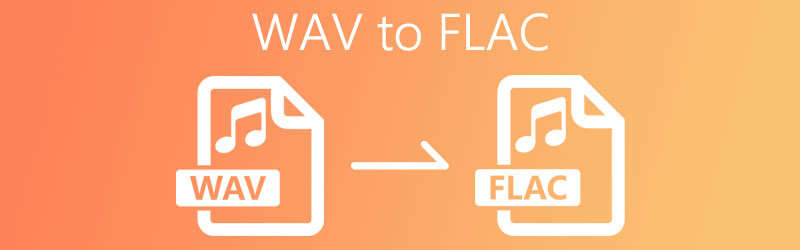

Dio 1. Kako pretvoriti WAV u FLAC pomoću softvera
1. Vidmore Video Converter
Prvi na popisu najboljih metoda za pretvaranje WAV datoteka u FLAC jest Vidmore Video Converter. Dolazi sa značajkom hardverskog ubrzanja za postizanje brze konverzije uz pomoć AMD grafike, Intelovog CPU -a i slično. Bez obzira na veličinu ili veličinu zvuka, lako ćete u trenu dobiti konvertiranu datoteku. Osim toga, možete pretvoriti više datoteka u isto vrijeme bez ikakvih problema, a datoteke ćete i dalje pretvoriti u vrlo kratkom vremenskom razdoblju. Postoje i neke povezane funkcije koje će vam zasigurno biti od pomoći. Recimo da želite uređivati videozapise, možete upotrijebiti uređivač videozapisa u aplikaciji. Ako se pitate i pitate kako možete pretvoriti WAV u FLAC, evo koraka koje trebate slijediti.
Korak 1. Instalirajte aplikaciju
Prije svega, kliknite na Besplatno preuzimanje gumb dolje prikazan za instalaciju aplikacije. Odaberite odgovarajući OS na kojem vaše računalo radi. Nakon toga pokrenite program.
Korak 2. Učitajte WAV datoteku
Zatim učitajte WAV datoteku koju želite pretvoriti. Da biste to učinili, kliknite na Plus u sredini sučelja i odaberite svoju WAV datoteku. Radi vaše udobnosti, datoteku možete povući i povući na sučelje aplikacije.
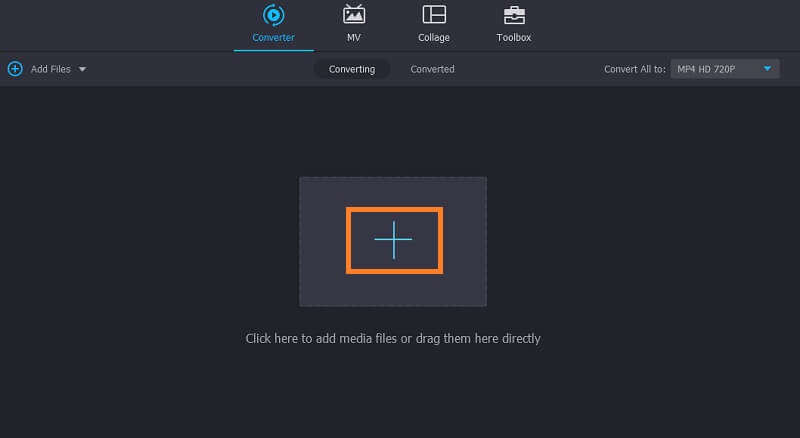
Korak 3. Odaberite FLAC kao izlazni format
Nakon toga otvorite Profil i odaberite Audio tab. Odavde će vam se prikazati razne audio datoteke. U lijevom odjeljku odaberite FLAC format.
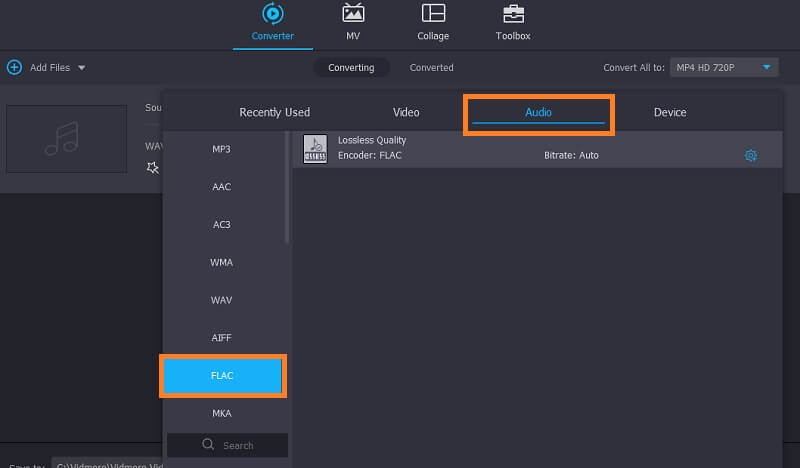
Korak 4. Pokrenite proces pretvorbe
Da biste započeli proces pretvorbe, jednostavno pritisnite tipku Pretvori sve dugme. Nakon što završite, trebali biste vidjeti pretvoreni zvuk u mapi koja će se pojaviti.
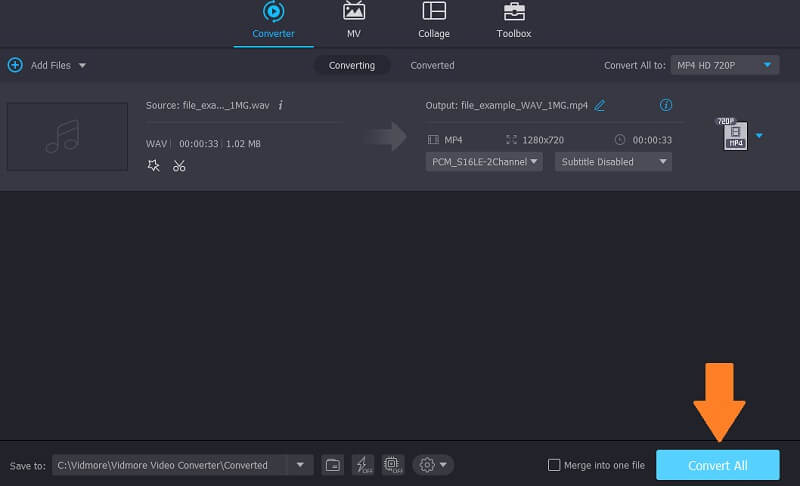
2. Freemake Audio Converter
Druga aplikacija koju možete podnijeti za ovu potrebu pretvorbe je Freemake Audio Converter. Nudi podršku za uobičajene formate audio datoteka poput WAV, WMA, FLAC, M4R, M4A, OGG i još mnogo toga. Osim toga, možete i mijenjati kvalitetu pretvorene datoteke po želji. Nažalost, ova je aplikacija dostupna samo u Windows sustavima. Ipak, pogledajmo kako možete pretvoriti WAV u FLAC pomoću ovog alata.
Korak 1. Preuzmite i instalirajte Freemake Audio Converter na stolno računalo i pokrenite ga.
Korak 2. Pritisnite Audio gumb u gornjem lijevom kutu za učitavanje vaše WAV datoteke.
3. korak Sada kliknite u FLAC gumb na donjoj traci izbornika. Prije nego što konverzija započne, možete prilagoditi neke kvalitetne ispise prema svojim zahtjevima.
4. korak Postavite mapu datoteke u koju želite spremiti datoteku i pritisnite gumb Pretvori. Proces pretvorbe trebao bi započeti kasnije.
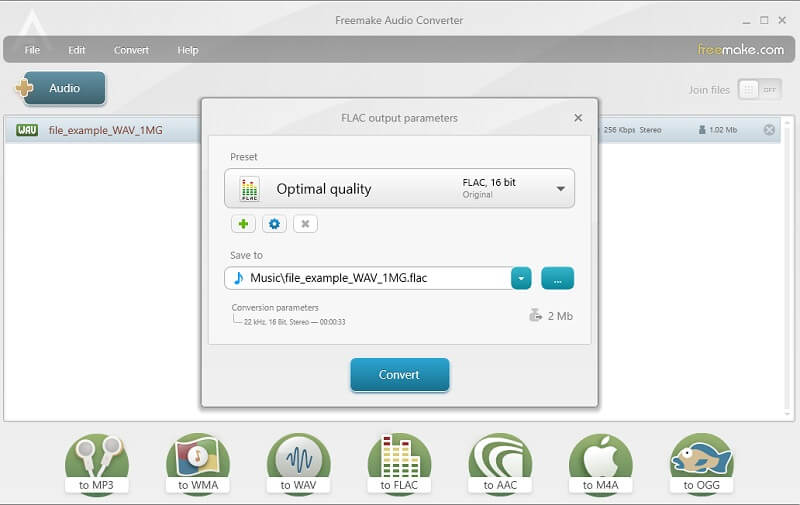
3. FFmpeg
Druga metoda koju možete koristiti za ovaj zadatak pretvorbe je FFmpeg. To vam pomaže da brzo pretvorite medijske datoteke, uključujući audio, što vam omogućuje vrlo jednostavno pretvaranje WAV u FLAC. Samo imajte na umu da ovo nije vaš uobičajeni pretvarač jer koristi alat naredbenog retka u izvršavanju operacija. Stoga ga mnogi korisnici radije koriste kao način pretvaranja WAV -a u FLAC na Linuxu. Da biste upotrijebili FFmpeg za pretvaranje WAV -a u FLAC, pogledajte dolje navedene korake.
Korak 1. Nabavite instalacijski program aplikacije. Nakon toga instalirajte program na svoj računalni sustav.
Korak 2. Sada otvorite Naredbeni redak i pokrenite FFmpeg da provjerite je li program uspješno instaliran.
3. korak Nakon provjere aplikacije idite do mape u kojoj se nalazi vaša WAV datoteka pomoću CMD -a. Zatim upišite ovu naredbu ffmpeg -i ulaz.wav izlaz.flac i pogodio Unesi ključ. Isti postupak možete primijeniti i za pretvaranje WAV -a u FLAC u Ubuntu Linuxu.
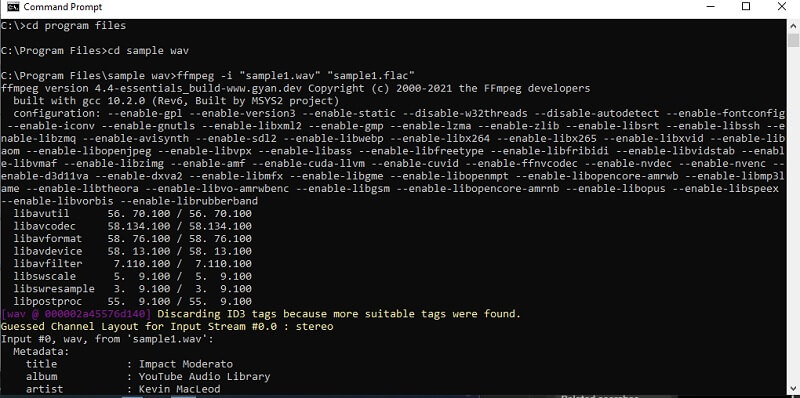
Dio 2. Kako pretvoriti WAV u FLAC na mreži
Ponekad ne želite instalirati program za pretvaranje zvuka. Kao rezultat toga, možete se odlučiti za mrežna rješenja. Ovdje ćemo razgovarati o nekim programima koji će vam omogućiti izravnu konverziju s web stranice.
1. Vidmore besplatni video konverter
Jedan od najboljih pretvarača WAV u FLAC na mreži je Vidmore besplatni video konverter. Ova internetska aplikacija omogućuje vam pretvaranje audio/video zapisa u bilo koji željeni format. Ono što je nevjerojatno kod ovog alata je to što vam omogućuje uzastopno pretvaranje dvije ili više audio datoteka. Također nema potrebe da instalirate bilo što ili se prijavite prije nego što ga možete koristiti. Pod uvjetom da imate stabilnu internetsku vezu i preglednik, spremni ste. Kako biste istražili više, koraci u nastavku pomoći će vam u kretanju po alatu.
Korak 1. Posjetite web stranicu aplikacije, a zatim instalirajte njezin pokretač na svoj računalni sustav.
Korak 2. Da biste učitali datoteku, kliknite na Dodajte datoteke za pretvorbu na glavnom sučelju i otvorit će vaš istraživač datoteka. Odaberite željenu datoteku iz mape.
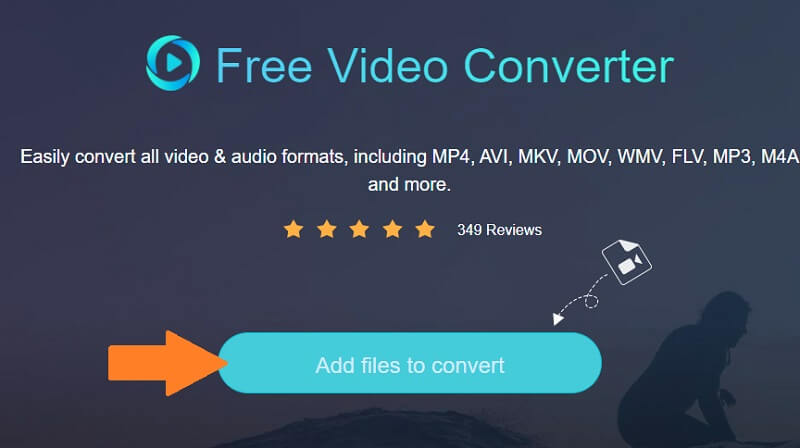
3. korak Pritisnite ikonu glazbe u donjem desnom dijelu i označite FLAC.
4. korak Sada, pritisnite Pretvoriti gumb za odabir izlazne mape i početak procesa pretvorbe.
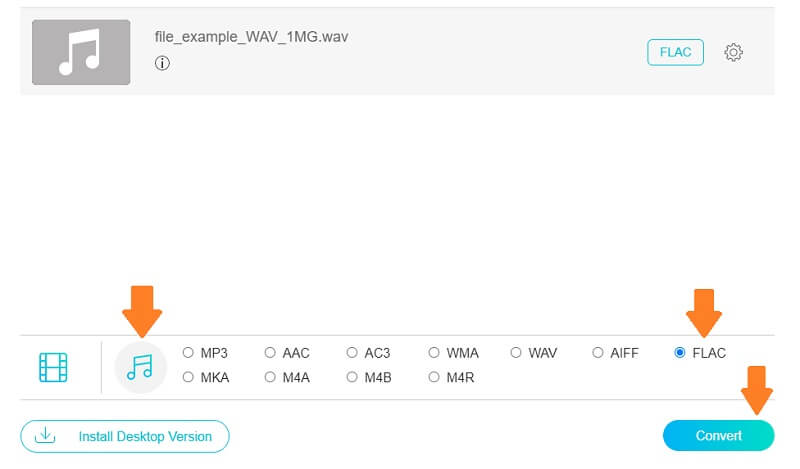
2. FileZigZag
Drugi program koji ne treba nikakvu instalaciju je FileZigZag. Osim pretvaranja medijskih datoteka, ovo također funkcionira kao pretvarač slika, arhiva, web stranica, dokument i još mnogo toga. Ne treba ni govoriti da je to fleksibilan pretvarač koji možete primijeniti na gotovo sve datoteke ili dokumente. Za korištenje ovog pretvarača WAV u FLAC na mreži, vodič u nastavku trebao bi vam pomoći.
Korak 1. Pokrenite FileZigZag pomoću bilo kojeg preglednika da biste došli do glavne stranice.
Korak 2. Odatle povucite i ispustite WAV datoteku koju želite pretvoriti.
3. korak Postavi Ciljni format do FLAC a zatim pritisnite gumb Pokreni pretvaranje.
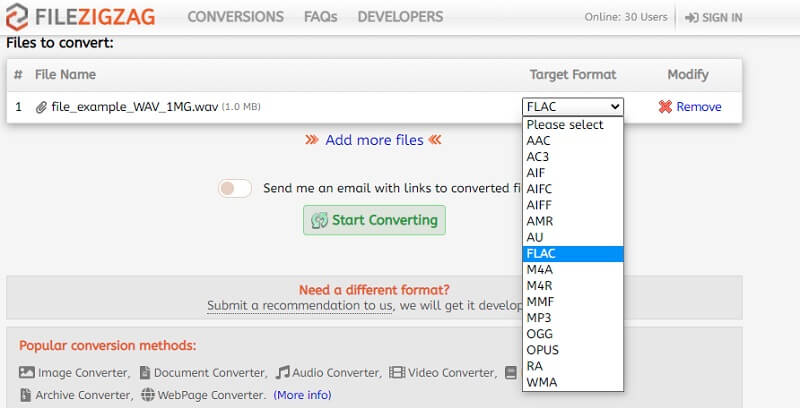
Dio 3. Česta pitanja o WAV -u za FLAC
Kako pretvoriti WAV u FLAC na EAC -u ili točnu audio kopiju?
EAC je softverska aplikacija koju morate preuzeti za pretvaranje WAV u FLAC. Ovo je savršeno za one koji žele kopirati zvuk s CD -a na kojima su kopije audio datoteka u WAV -u. Tada morate samo staviti kvačicu na FLAC da biste to učinili.
Kako pretvoriti WAV u FLAC na Linuxu?
Pomoću FFmpega možete pretvoriti svoju WAV datoteku u FLAC na Linuxu. No, ako se ne bavite tekstualnim operacijama, možete upotrijebiti neke GUI aplikacije poput Fre: ac.
Jesu li mrežni pretvarači sigurni?
Nema mnogo razloga za brigu oko mrežnih pretvarača. Bit će sumnjivo tek kad zatraži vaše osobne podatke ili podatke o bankovnom računu.
Zaključak
Sada možete uživati u svojim WAV datotekama u najvećoj mogućoj kvaliteti uz zadržavanje relativno malog prostora za pohranu. To se postiže uz pomoć Pretvarači WAV u FLAC spomenuto gore. Stoga, ako tražite jedan, postoji mnogo dostupnih programa koje možete koristiti. U ovom sadržaju predstavljeni su neki od najučinkovitijih izbora.
WAV & FLAC


